Win10系统关闭测试模式的详细办法
随着电脑硬件和软件的不断升级,微软的Windows也在不断升级,从架构的16位、16+32位混合版(Windows9x)、32位再到64位, 系统版本从最初的Windows 1.0 到大家熟知的Windows 95、Windows 98、Windows ME、Windows 2000、Windows 2003、Windows XP、Windows Vista、Windows 7、Windows 8、Windows 8.1、Windows 10 和 Windows Server服务器企业级操作系统,不断持续更新,微软一直在致力于Windows操作系统的开发和完善。现在最新的正式版本是Windows 10。
我们在使用电脑过程中总会碰到一些问题,最近就有位Win10预览版系统用户升级10586后桌面右下角多了一个“测试模式”的水印,他一时搞不清楚是什么,甚是困扰。那么这个测试模式是什么?怎么关闭所谓的Win10系统测试模式呢?现在就随小编一起来看看本文吧。
Win10测试模式是什么
系统测试模式指的是系统禁用驱动程序强制签名模式,用于关闭系统驱动签名,安装一些没有经过签名的驱动和程序。
怎么关闭Win10测试模式
1、右键点击开始按钮,选择命令提示符(管理员);
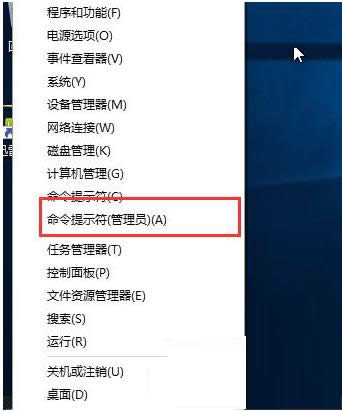
2、打开命今提示符后,输入: bcdedit /set testsigning off 回车;
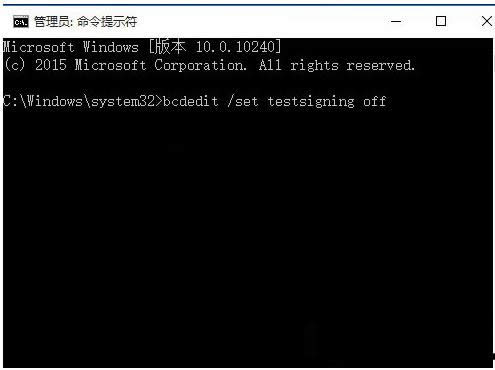
回车执行后,就可以退出测试Win10的模式了!
关闭Win10测试模式后,出现在桌面右下角的水印也就消失了,更多有关系统问题尽在小鱼一键重装系统官网。
Microsoft Windows,是美国微软公司研发的一套操作系统,它问世于1985年,起初仅仅是Microsoft-DOS模拟环境,后续的系统版本由于微软不断的更新升级,不但易用,也慢慢的成为家家户户人们最喜爱的操作系统。